كيفية استخدام Feedly: الدليل النهائي
نشرت: 2021-04-07هل تشعر أنه لا يمكنك البقاء على اطلاع بمصادر الأخبار التي تحبها؟ أو ربما تعلم أنك تفتقد الكثير من المحتوى الرائع الذي يتم نشره ، لكن ليس لديك أدنى فكرة عن كيفية التوقف عن تركه يفلت من أصابعك. للحصول على طريقة لجمع كل المحتوى الذي تريد قراءته في مكان واحد ، فأنت بحاجة إلى أداة لمساعدتك.
وهنا يأتي دور Feedly - إنها أداة تنظيم المحتوى على منشطات الذكاء الاصطناعي. لا يمكنك فقط متابعة مصادرك وموضوعاتك المفضلة ، ولكن يمكنك أيضًا جعل Feedly تعمل نيابة عنك للبحث عن المحتوى الذي (ربما) تهتم به ولكنك لن تجده بنفسك.
علاوة على كونها طريقة بسيطة لتتبع المحتوى الذي تريد قراءته أو حفظه ، يمكن أيضًا استخدام Feedly لهذه الأغراض:
- إنشاء محتوى يتطلب مصادر و / أو اقتباسات
- تنظيم المحتوى
- بحث مستمر (الكلمات الرئيسية ، المنافسون ، الموضوعات ، إلخ.)
- مشاركه إجتماعيه
تبدأ الخدمة مجانًا - وإذا كنت راضيًا عن الوظائف المحدودة ، فيمكن أن تكون مجانية إلى الأبد. أو يمكنك الترقية للوصول إلى الميزات المخصصة لك فقط.
في هذا الدليل ، سنشرح مزايا Feedly وميزاتها وخططها ، وسنعرض لك أيضًا خطوة بخطوة كيفية إعداد حسابك للحصول على المعلومات التي تريدها - وتجاهل الباقي.
الشروع في العمل مع Feedly
للتسجيل للحصول على حساب Feedly ، انتقل إلى الصفحة الرئيسية وانقر فوق الزر الأخضر Get Started for Free .
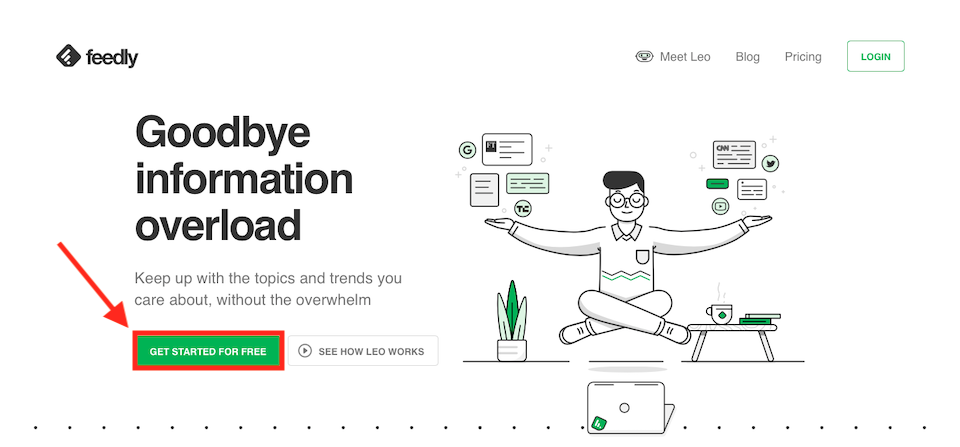
سيكون لديك بعد ذلك بعض الخيارات حول كيفية إعداد حساب Feedly الخاص بك ، مثل استخدام Google أو تسجيل الدخول إلى الوسائط الاجتماعية أو Feedly نفسها. بمجرد تحديد أداة إنشاء الحساب المفضلة لديك وملء المعلومات الخاصة بك (اخترت Google ، لذلك تمت إضافتها تلقائيًا للمعلومات) ، سيتم نقلك إلى لوحة التحكم الخاصة بك.
لوحة معلومات Feedly
سنستعرض الكثير من الأدوات التي تجدها في لوحة المعلومات هذه خلال هذه المقالة ، لذلك هنا ، سنقدم لك نظرة عامة فائقة السرعة.
شريط التنقل
عندما تبدأ بحساب مجاني ، في الجزء العلوي الأيسر من الصفحة ، سترى خيارين غامقين:
- اليوم: هذا هو المكان الذي سيتم فيه تخزين المقالات التي تم جمعها اليوم حتى تتمكن من مواكبة أحدث المحتويات وأكثرها صلة.
- القراءة لاحقًا: يمكنك إنشاء قائمتك الخاصة للقراءة لاحقًا بحيث تنتظر المقالات الأكثر أهمية بالنسبة لك عندما تكون جاهزًا.
إذا قمت بالترقية إلى خطة عمل ، فسترى أيضًا هذه الخيارات في نفس المنطقة:
- حاشية: هذا هو المكان الذي يمكنك فيه العثور على المقالات التي أضفت إليها الملاحظات والميزات.
- مسؤول الفريق: هذا هو المكان الذي ستجد فيه كل ما يتعلق بالفريق ، بما في ذلك المستخدمين المضافين والرسائل الإخبارية والتحليلات.
تحت هذا المكان سترى خلاصاتك ولوحاتك ، بالإضافة إلى خلاصات الفريق واللوحات الخاصة بك إذا كان لديك خطة عمل. باتجاه الجزء السفلي جدا، سوف ترى أيضا قرأت مؤخرا حيث يمكنك أن ترى مقالات كنت قد تصفحها أو قرأت مؤخرا في حال كنت ترغب في العودة إليها.
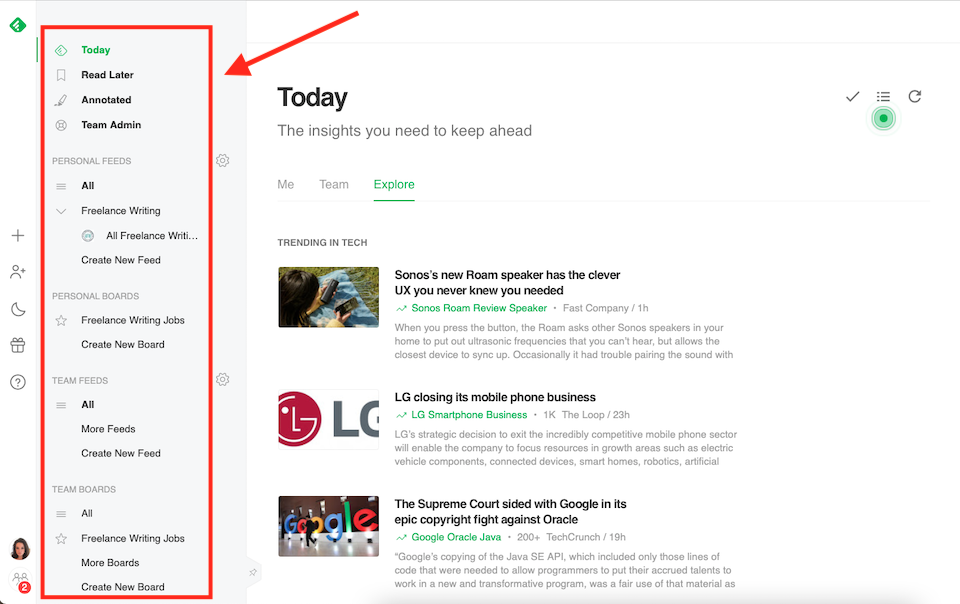
تكاملات
في الجزء السفلي من شريط التنقل الأيسر ، يوجد رابط لعمليات التكامل . إذا كنت تريد توصيل أي من الأدوات الأخرى التي تستخدمها ، فهذا هو المكان المناسب للقيام بذلك. يمكنك توصيل ما يلي:
- متعادل
- تطبيقات جوجل
- مايكروسوفت
- اوكتا
- وحي
- رديت
- قوة المبيعات
- البنية الأساسية لـ SAML
- البنية التحتية الأمنية
- تثاقل
- تويتر
تغيير الموضوع
من خلال النقر فوق رمز القمر في شريط التنقل أقصى اليسار ، يمكنك التبديل بين المظهر الفاتح والداكن. (عندما يكون لديك السمة الداكنة ، فإن هذا الرمز يصبح شمسًا.) يتم تشغيل سمة الإضاءة افتراضيًا ؛ إليك ما يبدو عليه المظهر الداكن:
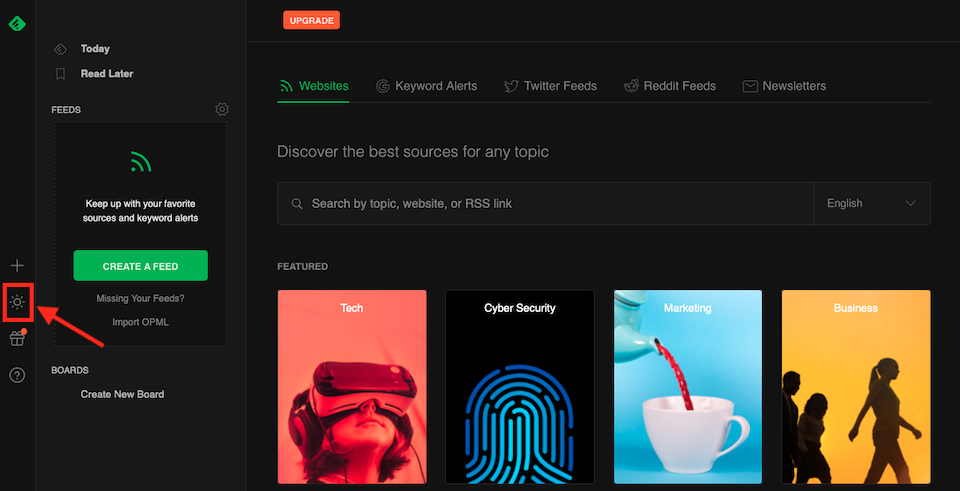
تغذية الميزات الجديدة
إذا نقرت على أيقونة الهدية أسفل أيقونة القمر ، فستظهر خلاصة الميزات الجديدة مع الأخبار المتعلقة بـ Feedly وتحديثات المنتج.

الوصول إلى دعم العملاء
يوجد أسفل رمز الهدية رمز علامة الاستفهام ، والذي يمنحك خيارات دعم متنوعة:
- اتصل بالدعم
- دليل البداية
- اختصارات لوحة المفاتيح
- قاعدة المعرفة
- مجتمع سلاك
- حساب على موقع تويتر
خطط Feedly
لدى Feedly خمس خطط ، بما في ذلك نسخة مجانية. دعنا نتفوق عليهم.
حر
باستخدام خطة Feedly المجانية ، يمكنك متابعة 100 مصدر كحد أقصى وإنشاء ما يصل إلى ثلاث خلاصات. هذه طريقة جيدة لبدء استخدام Feedly لمعرفة ما إذا كنت تحب الواجهة (وما إذا كنت تقرأ بالفعل كل المحتوى الذي تجمعه).
طليعة
تبلغ تكلفة خطة Pro 6 دولارات شهريًا ويتم دفعها سنويًا. إليك ما تحصل عليه:
- متابعة حتى 1،000 مصدر
- إخفاء الإعلانات
- ملاحظات وإبرازات
- بحث قوي
- نشر اللوحات العامة
- حفظ في Evernote و OneNote و Pocket
- دعم الخطوط المتميزة
- شارك في Buffer و Hootsuite و IFTTT و LinkedIn و Zapier
Pro +
مع خطة Pro + مقابل 8.25 دولارًا أمريكيًا شهريًا ، والتي يتم إصدار فواتير بها سنويًا ، ستحصل على كل ما يتم تضمينه في خطة Pro ، بالإضافة إلى:
- متابعة ما يصل إلى 2500 مصدر ، بما في ذلك النشرات الإخبارية
- أخبار جوجل ومغذيات تويتر
- مهارات Leo AI
عمل
تبلغ تكلفة خطة العمل 18 دولارًا شهريًا ، ويتم إصدار فواتير بها سنويًا ، وتتطلب ما لا يقل عن ثلاثة مستخدمين. تحصل على كل شيء في خطة Pro + ، بالإضافة إلى:
- متابعة حتى 5000 مصدر
- Microsoft Teams و Slack
- الملاحظات المشتركة والتمييزات
- خلاصات الفريق والمجالس والنشرات الإخبارية
تأتي خطة الأعمال مع نسخة تجريبية مجانية أيضًا.
مشروع
تحتوي خطة Enterprise على فواتير مخصصة ، ويمكنك التحدث مع مندوب مبيعات لمعرفة ما تحتاجه بالضبط ومقدار التكلفة. علاوة على كل شيء مدرج في خطة الأعمال ، تحصل أيضًا على:
- متابعة 7500 مصدر
- خيارات متقدمة من برج الأسد
- الوصول إلى API
- تخصيص النشرة الإخبارية
- الإعداد والتدريب
- SSO / SAML
كيفية إضافة وتنظيم المصادر في Feedly
الآن بعد أن تم إعداد حسابك ، ستضيف مصادرك المفضلة إلى Feedly. المصدر هو مكان تحصل فيه على المحتوى ، مثل:
- مدونة او مذكرة
- تنبيه الكلمات الرئيسية
- موقع إخباري
- النشرة الإخبارية
- تدوين صوتي
- رديت
- مجلة البحث
- تغذية ار اس اس
- نشر التجارة
- تويتر
- موقع يوتيوب
سيقوم Feedly بإضافة وتنظيم المحتوى من كل هذه المصادر. ستنظم مصادرك في موجزات ، والتي يمكنك تصنيفها حسب الصناعة أو المشروع أو الموضوع.
أولاً ، ابحث عن مصدر بالنقر فوق علامة الجمع على شريط التنقل الأيمن وإدخال موضوع أو موقع ويب أو ارتباط RSS في حقل البحث. اختر من بين النتائج في القائمة المنسدلة ، ثم انقر على متابعة لإضافة مصدر إلى الخلاصة.
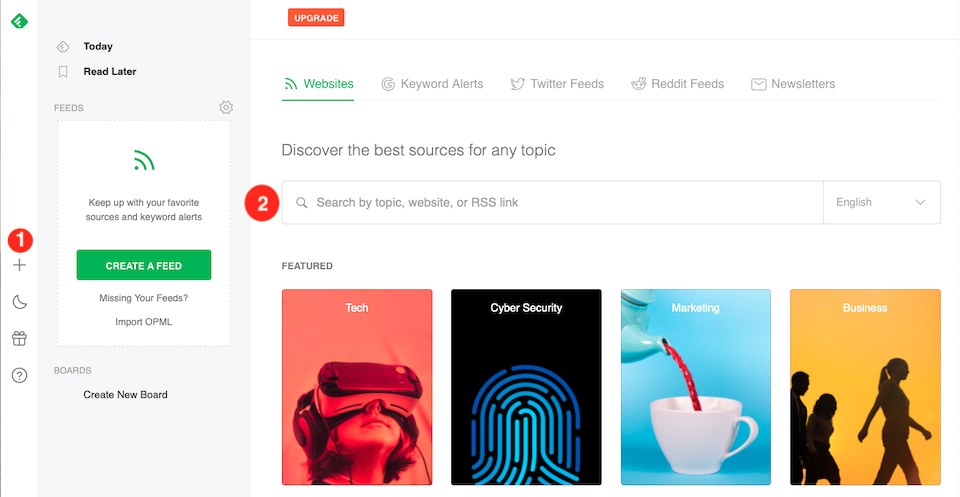
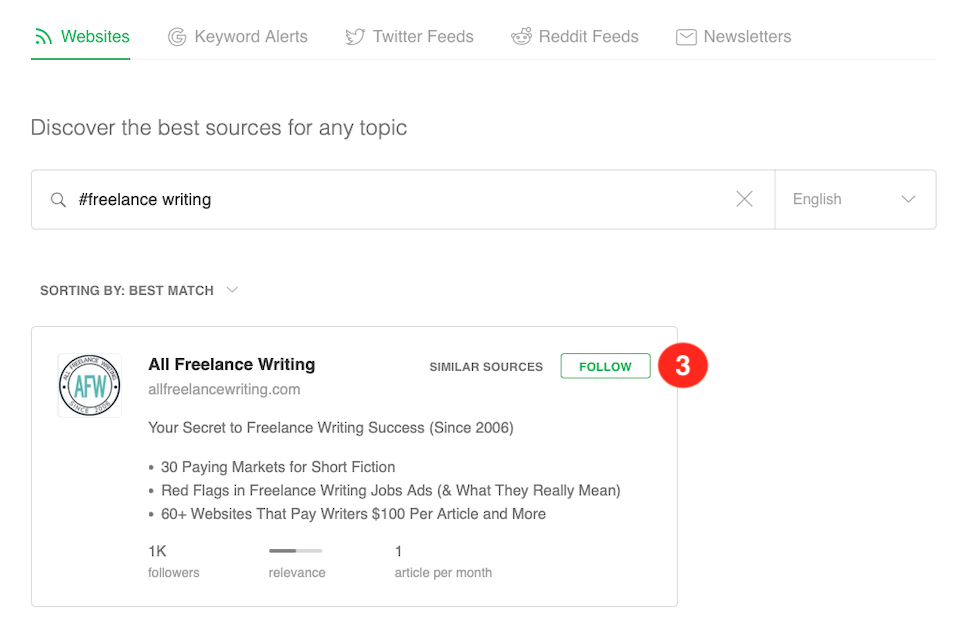
حدد اسمًا مناسبًا للخلاصة - أيًا كان ما يناسبك. يمكنك الذهاب بأسمائهم المقترحة أو يمكنك إنشاء اسمك الخاص.
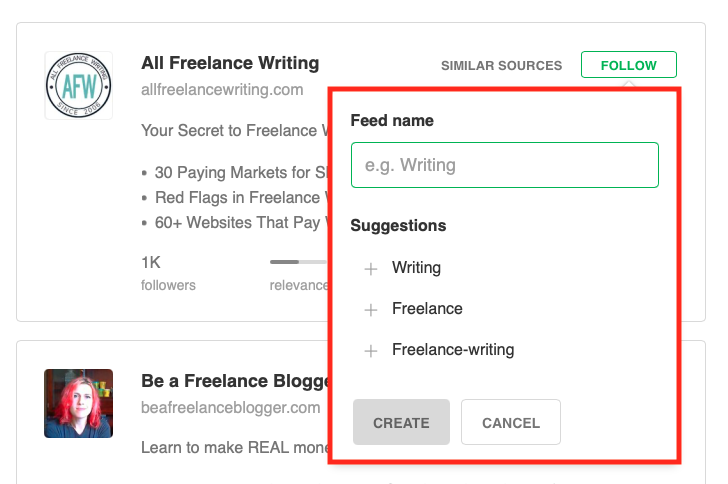
استمر في إضافة المصادر وتنظيمها في موجزات موجودة أو إنشاء موجزات جديدة كما تذهب.
خلاصات الفريق
إذا كانت لديك خطة أعمال أو خطة مؤسسية ، فيمكنك تنظيم المحتوى باستخدام موجزات الفريق ، والتي ستتم مزامنتها لجميع المستخدمين. العملية هي نفسها كما هو موضح أعلاه. عند اختيار أسماء الخلاصة ، تأكد فقط من اختيار الصياغة التي سيتمكن الجميع من فك تشفيرها.
المجالس
اللوحات هي ببساطة طريقة أخرى لتنظيم المحتوى الخاص بك على Feedly. عندما تجد مقالة ذات قيمة خاصة ، يمكنك إضافتها إلى لوحة أو لوحات متعددة (يمكنك إنشاء لوحات فريق أيضًا). هذا يشبه إلى حد ما إنشاء مكتبة محتوى من المحتوى الذي تمت إضافته تلقائيًا إلى خلاصاتك. يمكن العثور على اللوحات الخاصة بك في شريط التنقل الأيمن.
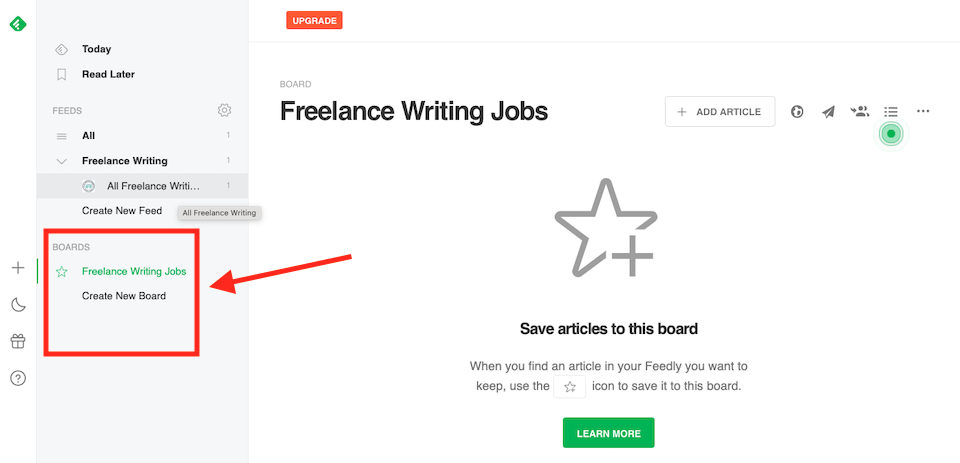
حفظ المحتوى على اللوحات
عندما تصادف مقالة في Feedly تريد حفظها في لوحة ، انقر فوق رمز Star with Plus Sign . يمكنك القيام بذلك من قائمة المقالات (في الصورة أدناه) أو عند فتح المقالة لقراءتها بالكامل - يكون الرمز هو نفسه في كلتا الحالتين.

إذا عثرت على مقال خارج الموقع (كما هو الحال في off-Feedly) ، فيمكنك إضافته إلى لوحة أيضًا. انسخ عنوان URL للمقالة ، ثم انقر على إضافة مقالة في لوحة Feedly. الصق عنوان URL في المساحة المخصصة.


ومع ذلك ، من الأسهل تنزيل امتداد المتصفح ، والذي يتيح لك حفظ المحتوى على لوحة مباشرة من عنوان URL (في الصورة أدناه). على الهاتف المحمول ، يمكنك استخدام قائمة المشاركة لتحديد تطبيق Feedly.
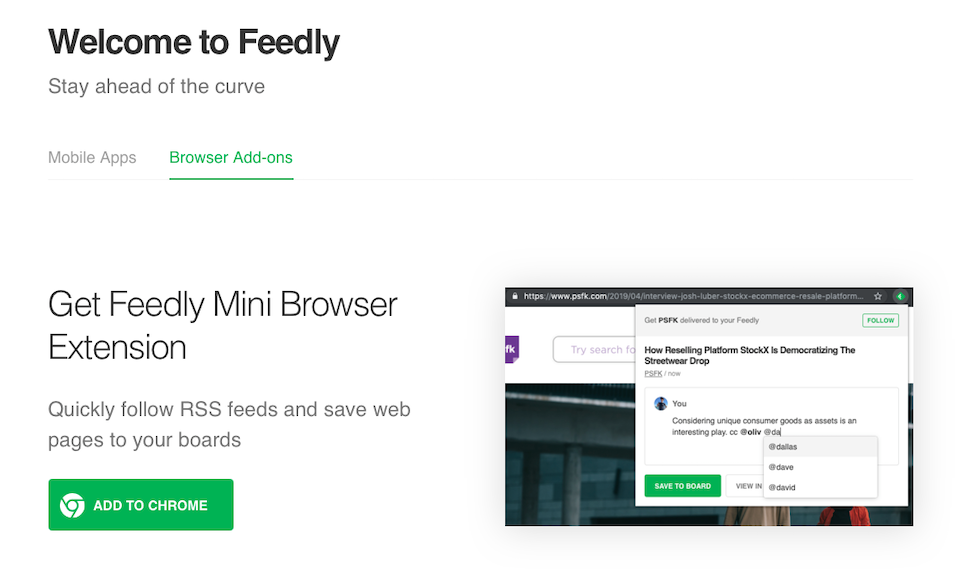
كيف تكتشف مصادر جديدة
إذا كنت ترغب في العثور على مصادر جديدة بناءً على الموضوعات أو المهارات ، فيمكنك القيام بذلك باستخدام Feedly أيضًا. أنت لست مقيدًا فقط بالمصادر التي تعرفها بالفعل. تحتوي صفحة الاستكشاف على أهم المصادر عمليا في أي موضوع.
للوصول إلى صفحة الاستكشاف ، انقر على رابط اليوم أعلى شريط التنقل الأيمن. (يجب أن يكون هذا الرابط موجودًا أينما كنت في Feedly ، ولكن إذا كنت بحاجة للعودة إلى الصفحة الرئيسية لسبب ما ، فانقر فوق رمز Feedly الأخضر في أعلى يسار الصفحة.) بعد ذلك ، انقر فوق علامة التبويب " استكشاف" من أجل يمين علامة التبويب "أنا". هذا هو المكان الذي ستشاهد فيه أحدث المقالات التي تغطي الموضوعات الشائعة ، مفصولة حسب الفئة (والتي ستراها أثناء التمرير لأسفل).
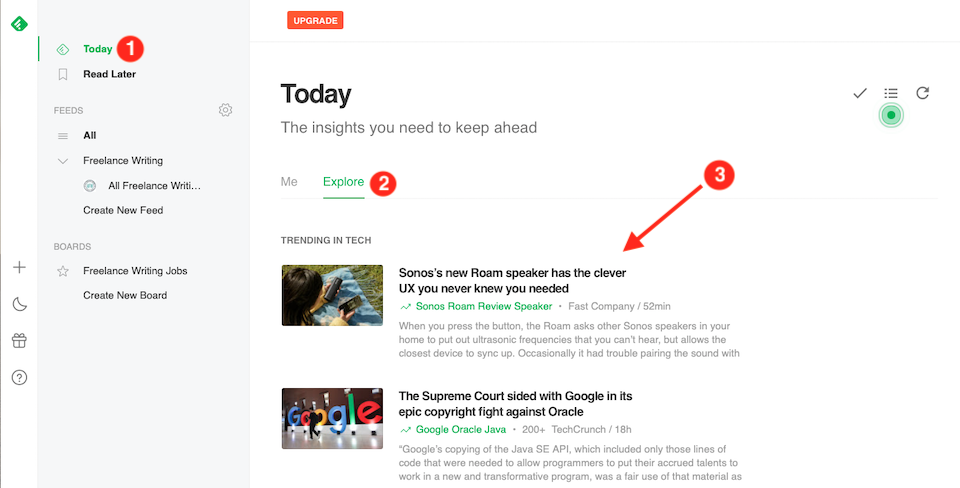
كيف تدرب الأسد ، مساعد الذكاء الاصطناعي في Feedly ، على تجاوز الضوضاء
أنت تستخدم Feedly لجعل المحتوى أقل إرهاقًا ، وليس أكثر ، أليس كذلك؟ حتى مع أدوات التبسيط الخاصة بـ Feedly ، لا يزال هناك الكثير من المحتوى لتخفيضه. أدخل Leo ، مساعد الذكاء الاصطناعي (AI) الموجود هنا للمساعدة في تضييق نطاق الخيارات الأفضل بالنسبة لك. ومثل معظم مساعدي الذكاء الاصطناعي ، يمكنك تدريب Leo ليصبح أفضل بمرور الوقت.
إليك سبب كون Leo مفيدًا للغاية: لنفترض أنك قمت بتوصيل مصدر ينشر المحتوى عدة مرات في اليوم. إذا كان لديك عدد قليل من المصادر من هذا القبيل ، وقمت بجمع كل جزء جديد من المحتوى من كل منهم ، فإن Feedly الخاص بك سوف يصبح سريعًا مزدحمًا - مزدحم جدًا للعثور على ما تحتاجه (ناهيك عن الاستمتاع بما تقرأه). سوف يتصفح Leo هذه المصادر ويقوم بتصفية المحتوى الأكثر أهمية بالنسبة لك فقط ، تاركًا الباقي خارج Feedly الخاص بك.
عندما يختار Leo مقالًا لك ، سيكون له ملصق أخضر خاص به معلومات حول سبب اختياره. يمكنك بعد ذلك إخبار Leo أنه قام بعمل جيد أو سيئ بحيث يتم إعطاء الأولوية للمحتوى المماثل في المستقبل أو لا. هذه هي الطريقة التي يتعلم بها Leo من ملاحظاتك ، ليصبح أفضل وأفضل في اختيار المحتوى ذي الصلة.
Leo قادر أيضًا على إزالة المحتوى والأخبار شبه المكررة (عندما تقوم مصادر متعددة بالإبلاغ عن نفس الشيء) وتلخيص المقالات حتى تتمكن من تصفحها للحصول على المعلومات بشكل أسرع. بالإضافة إلى ذلك ، من خلال تحديد كلمات رئيسية و / أو مواضيع معينة لا تهتم بها ، يمكنك كتم هذا المحتوى.
لاحظ أن Leo متاح لمشتركي Pro + و Business و Enterprise.
حدد أولوية لـ Leo
لبدء تدريب Leo عن طريق تحديد الأولويات ، حدد Train Leo ، والذي يمكنك الوصول إليه من علامة التبويب الكل ضمن موجز الويب الشخصي أو موجز الفريق أو من موجز معين.
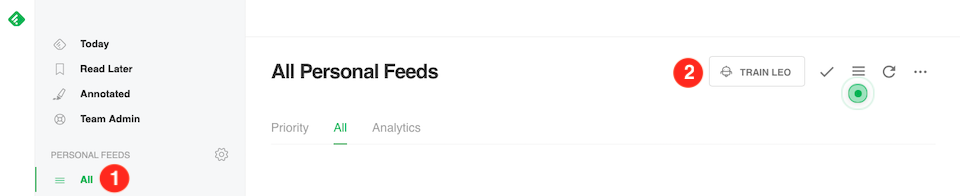
هناك أربعة أنواع رئيسية من الأولويات للاختيار من بينها:
- أحداث العمل: سيختار Leo المحتوى المتعلق بتمويل الأحداث والشراكات وإطلاق المنتجات والأحداث المماثلة.
- الصناعة: سيختار Leo المحتوى المرتبط بصناعة معينة ، مثل البيع بالتجزئة أو السفر.
- Like Board: سيختار Leo المحتوى بناءً على المقالات الأخرى التي قمت بحفظها في Boards.
- الموضوع: سيختار Leo المحتوى الذي يشير إلى الشركات والكلمات الرئيسية والأشخاص والمنتجات والموضوعات وما إلى ذلك.
يمكن تعيين أولويات متعددة لخلاصة واحدة. لنفترض أننا نريد أن يجد ليو مقالات عن ديزني. سنبدأ بإضافة "عالم والت ديزني" و "ديزني لاند" كمواضيع.
الموضوع هو نوع الأولوية المحدد. في مربع البحث ، سأضيف "عالم والت ديزني" كموضوع أول. سأختار الموقع ، وليس الكلمة الرئيسية أو الموضوعات ذات الصلة.
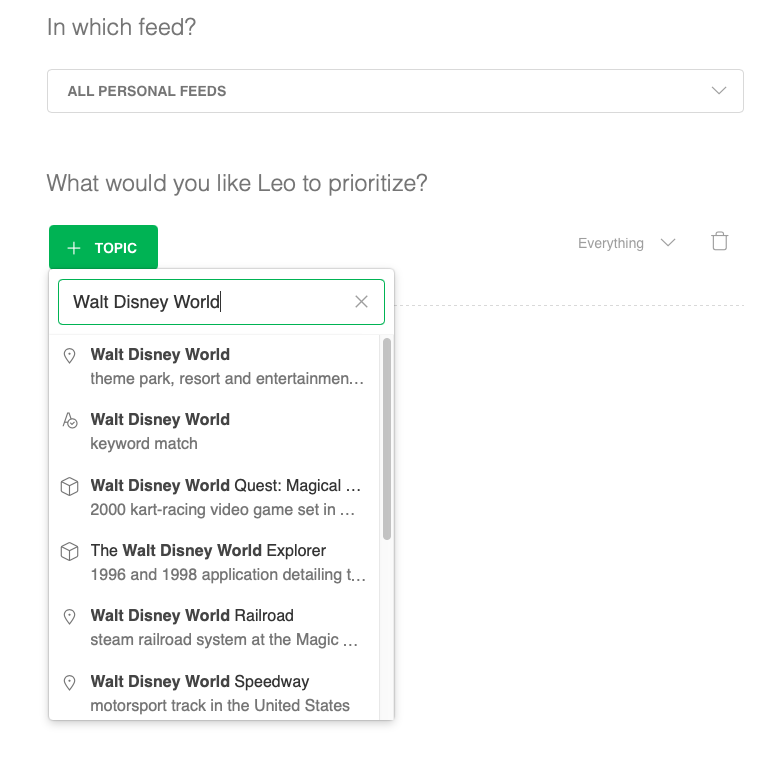
بعد ذلك ، أود إضافة "ديزني لاند" كموضوع ثانٍ. سوف أنقر فوق علامة الجمع مع أو على يمين "عالم والت ديزني" ، ثم أتبع نفس العملية المذكورة أعلاه.
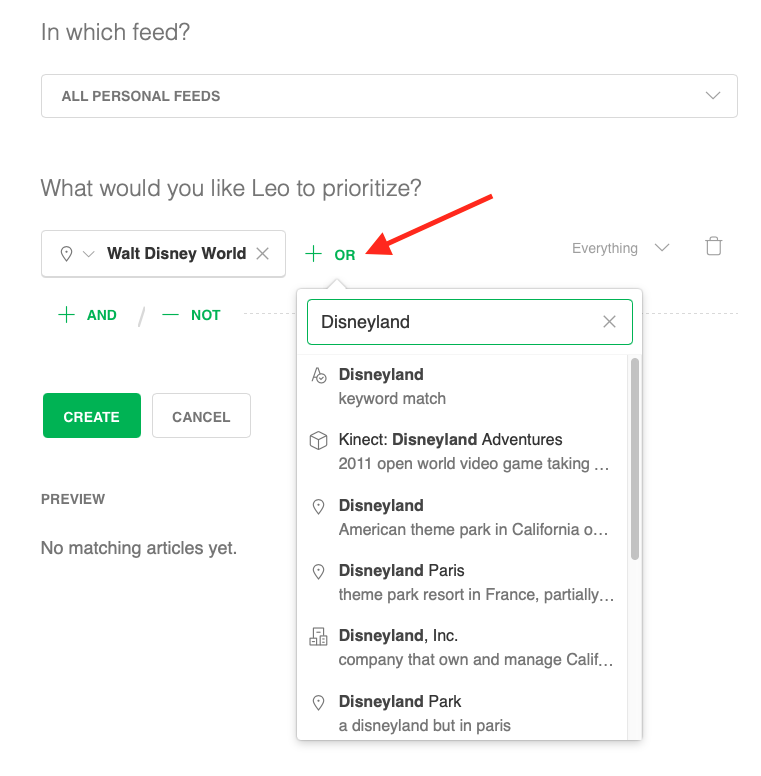
الآن ، إذا كنت أرغب في إضافة نوع مختلف من الأولوية لتحسين هذه القاعدة بشكل أكبر ، فيمكنني القيام بذلك عن طريق النقر فوق Plus Sign with And . سأختار حدث العمل كأولوية ، ثم حدد إطلاق المنتج كنوع حدث العمل. بهذه الطريقة ، سأحصل على معلومات حول إطلاق المنتجات التي لها علاقة بـ Disney Parks.
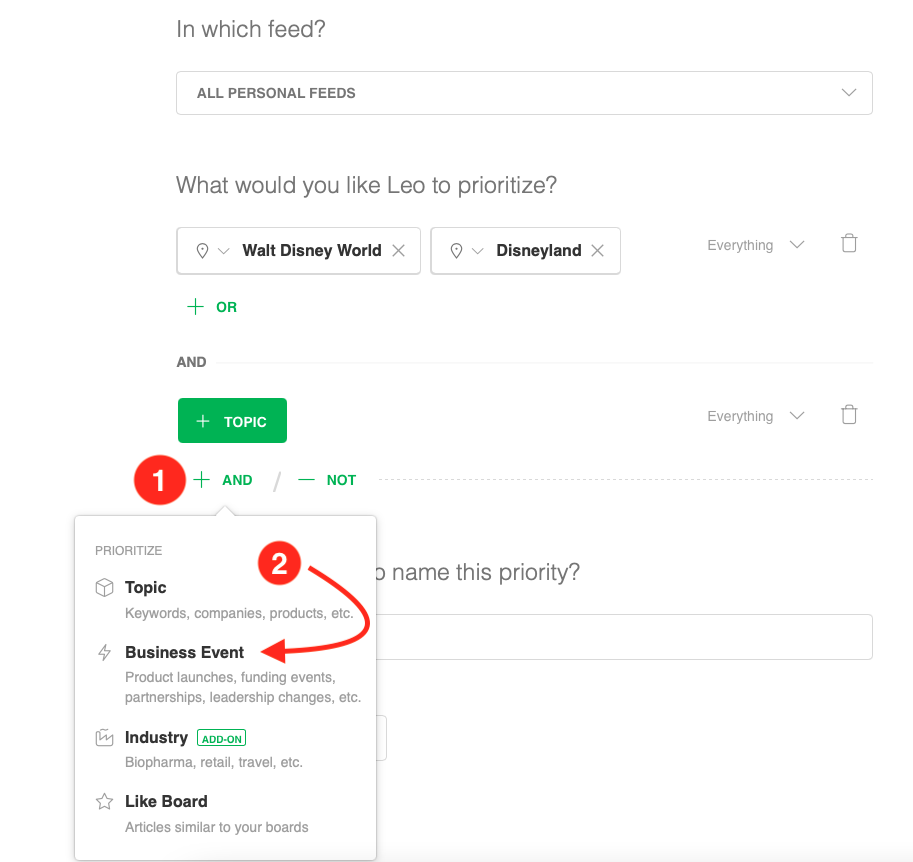
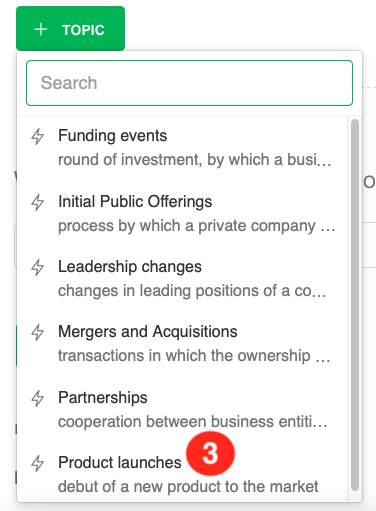
بمجرد تعيين القواعد الخاصة بك ، يمكنك العثور على مقالات أولوية Leo في علامة التبويب " الأولوية" في أي من خلاصاتك أو في قسم " أولويات Leo" الموجود في شريط التنقل على الجانب الأيسر.

قم بتعيين مهارة إلغاء البيانات المكررة
إذا كنت تريد التخلص من المقالات المكررة من خلاصاتك ، فيمكن لـ Leo القيام بذلك أيضًا. حتى أفضل؟ إنه تلقائي. لقد تم تنشيط هذه المهارة بالفعل في Leo لتنبيهات الكلمات الرئيسية والموجزات الخاصة بك ، والتخلص من أي مقالات قريبة جدًا من تلك الموجودة بالفعل (85٪ أو أكثر من تداخل المحتوى). يمكنك معرفة عدد المقالات المكررة التي تمت إزالتها من خلال عرض المربع الرمادي الصغير في أسفل يمين الخلاصة.
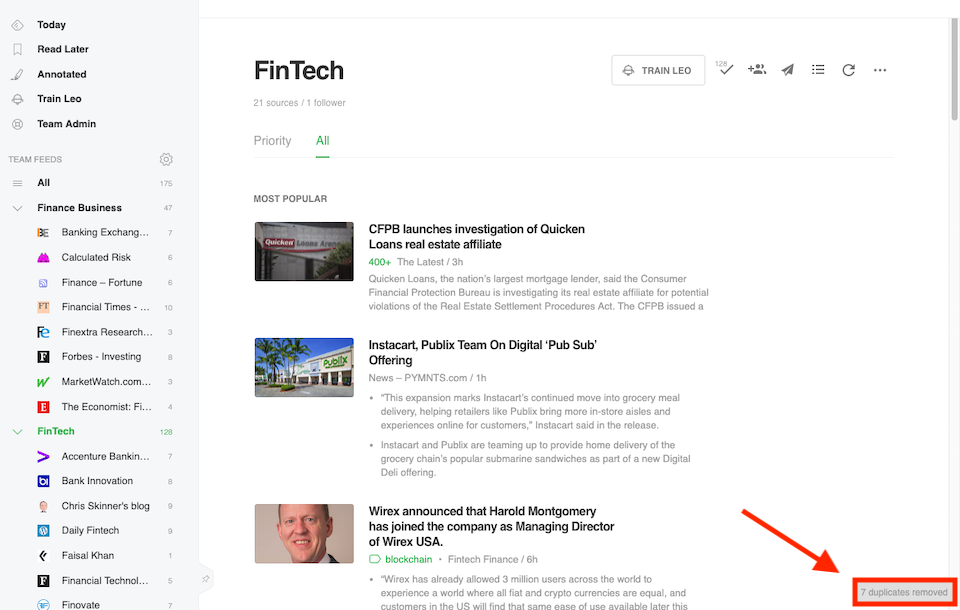
المصدر: Feedly
يمكنك أيضًا معرفة عدد التكرارات الإجمالية التي تمت إزالتها من خلال التوجه إلى علامة التبويب Analytics في خلاصتك.
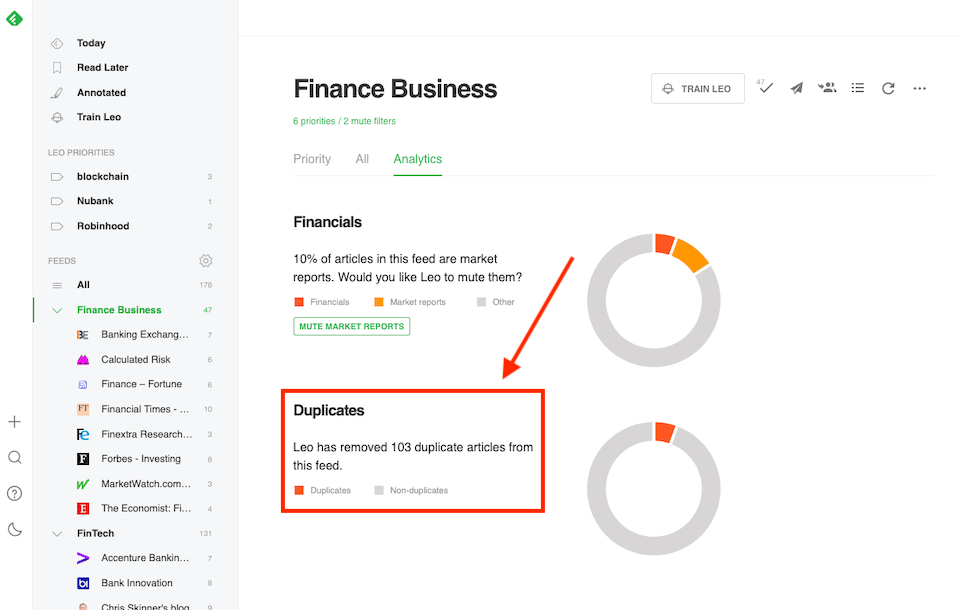
المصدر: Feedly
لاحظ أن هذه المهارة متاحة فقط مع حساب Pro + أو Business. أيضًا ، لا يمكن إلغاء تكرار المقالات التي يقل عددها عن 200 كلمة في الوقت الحالي ، ولكن هذه الميزة قد تأتي في المستقبل.
قم بتعيين مرشح كتم الصوت
إن معرفة ما لا تريده لا يقل أهمية عن اكتشاف ما تريده. باستخدام Mute Filters ، يمكنك التخلص من المحتوى الذي يتضمن كلمات رئيسية ، سواء كان ذلك مؤلفًا معينًا ، أو شركة ، أو موضوعًا ، أو موقعًا إلكترونيًا ، وما إلى ذلك. لإنشاء أحد هذه المرشحات ، حدد Train Leo ، ثم Mute Filters .
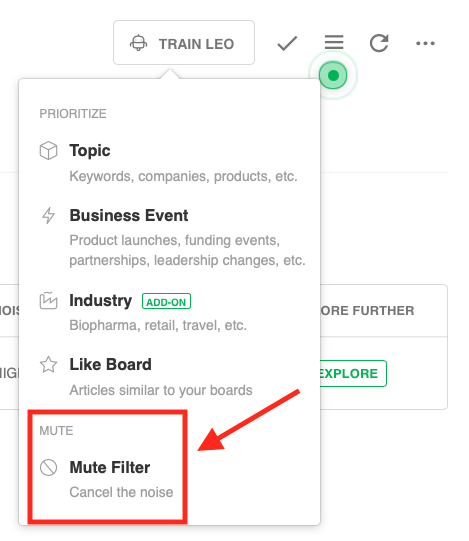
يمكنك بعد ذلك إدخال شركة أو منتج أو كلمة رئيسية تريد أن يكتمها Leo ، ويمكنك اختيار الخلاصة التي تريد كتمها ، بما في ذلك جميع الخلاصات الخاصة بك. فيما يلي مثال على كتم المعلومات المتعلقة بـ Apple:
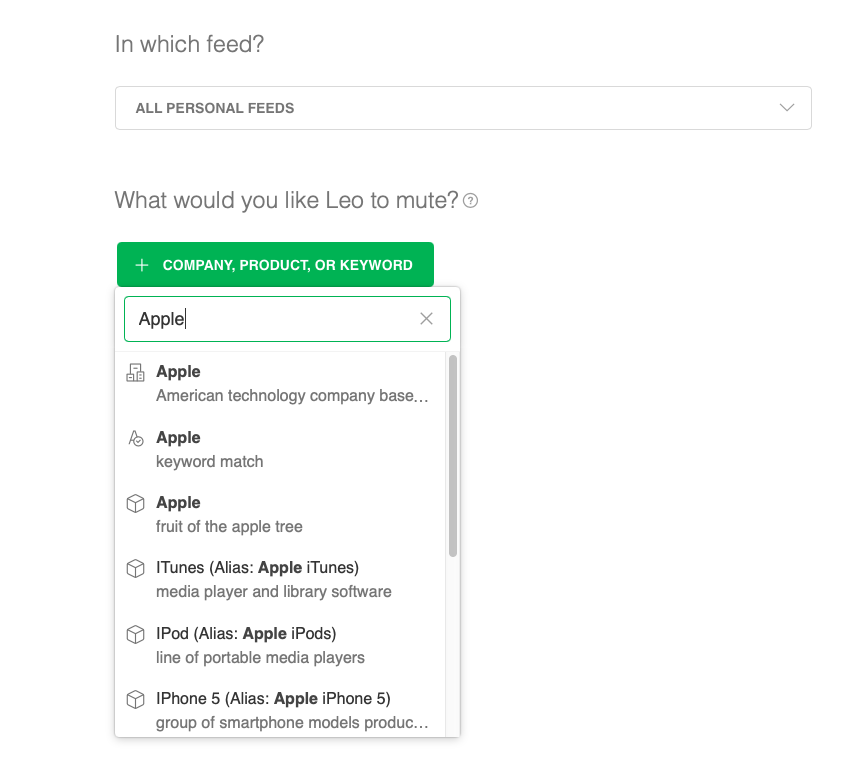
كيفية التعليق ومشاركة المحتوى مع Feedly
باستخدام Feedly ، يمكنك إضافة ملاحظات وإبرازات إلى المحتوى المحفوظ ، ويمكنك أيضًا مشاركة المقالات والتعليقات التوضيحية مع باقي أعضاء الفريق.
علق محتوى Feedly الخاص بك
يحتوي Feedly على أدوات التعليقات التوضيحية للملاحظات والإبرازات للسماح لك بالتفاعل مع المحتوى الذي تعتبره الأكثر أهمية. ونظرًا لأن اللوحات لا تنتهي صلاحيتها ، يمكنك الوصول إلى تلك التعليقات التوضيحية متى احتجت إلى ذلك.
لإضافة ملاحظة إلى مقالة ، افتح المقالة وانقر على مربع إضافة ملاحظة في الأعلى. سيؤدي هذا إلى فتح جزء أكبر قليلاً حيث يمكنك كتابة ملاحظتك.
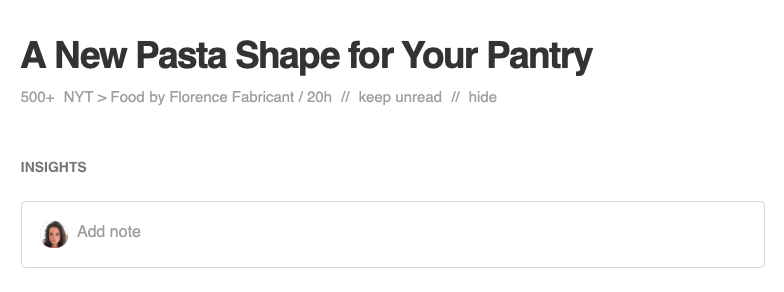
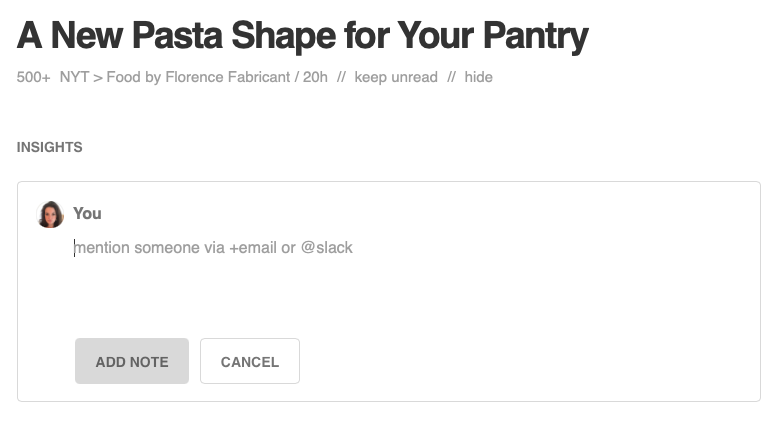
لإضافة تمييز ، اضغط مع الاستمرار على المؤشر واسحبه فوق المقطع الذي تريد حفظه. ستظهر قائمة تلقائيًا بها عدة خيارات ، بما في ذلك Highlight في الجزء العلوي. يمكنك أيضًا اختيار كتم أو إعطاء الأولوية لعبارة محددة ، أو البحث في Feedly أو Google عن المحتوى ذي الصلة ، أو مشاركة المقطع على أحد الأنظمة الأساسية المتصلة.
لاحظ أنك بحاجة إلى خطة مدفوعة للوصول إلى هذه الميزة.
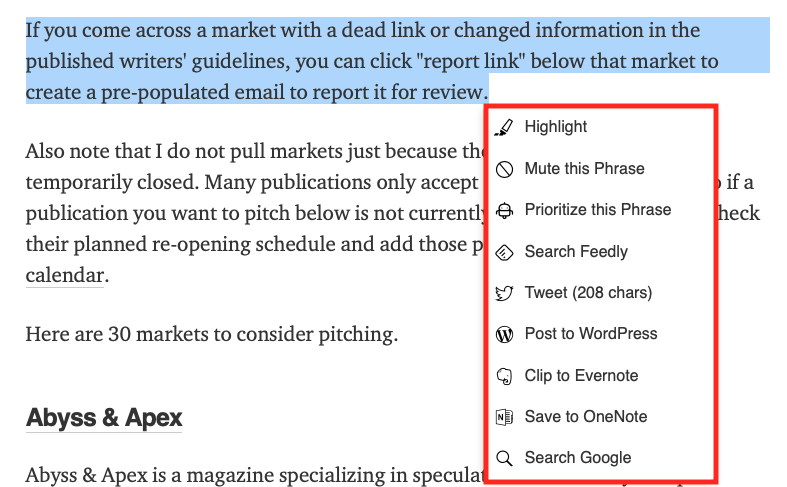
مشاركة المحتوى مع Feedly
لقد ذكرنا في القسم أعلاه كيف يمكنك مشاركة جزء من مقال مع أحد الأنظمة الأساسية المتصلة. إذا كنت ترغب في مشاركة مقال كامل عبر البريد الإلكتروني أو وسائل التواصل الاجتماعي أو إلى تطبيق متصل ، فيمكنك القيام بذلك في الأعلى:
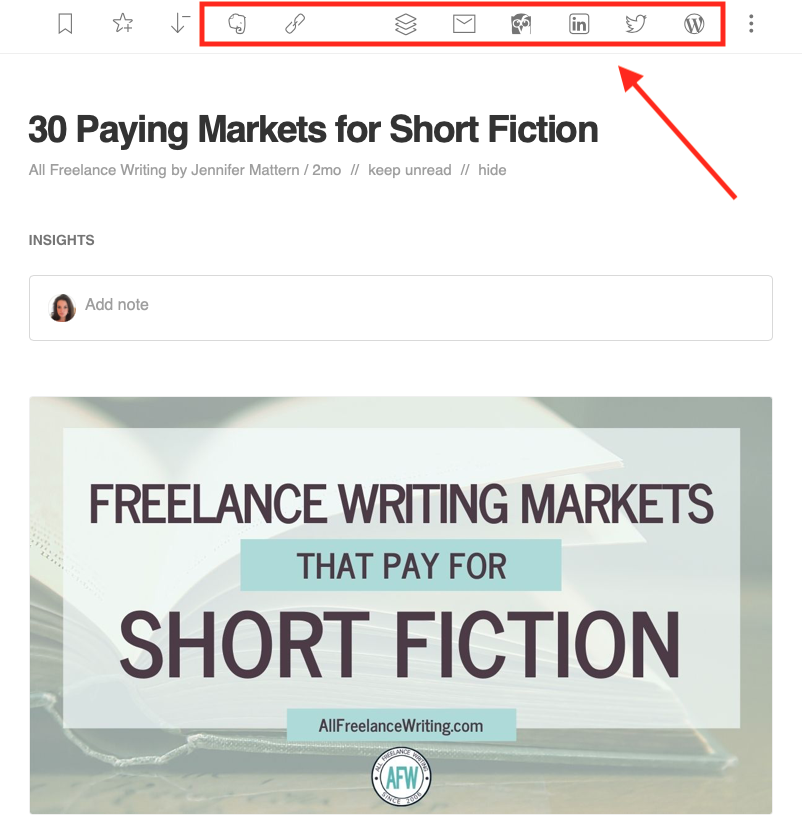
علاوة على ذلك ، إذا كانت لديك خطة عمل ، فإن موجزات الفريق ومجالس الفريق هي وسيلة لمشاركة المعلومات عالية القيمة مع كل فرد في فريقك (فرقك). يمكنك أيضًا تمييز أعضاء الفريق في الملاحظات والأحداث البارزة التي تتركها على المقالات لجذب انتباههم ، ويمكنك إرسال رسائل إخبارية للفريق تجمع أفضل محتوى من اللوحات الخاصة بك.
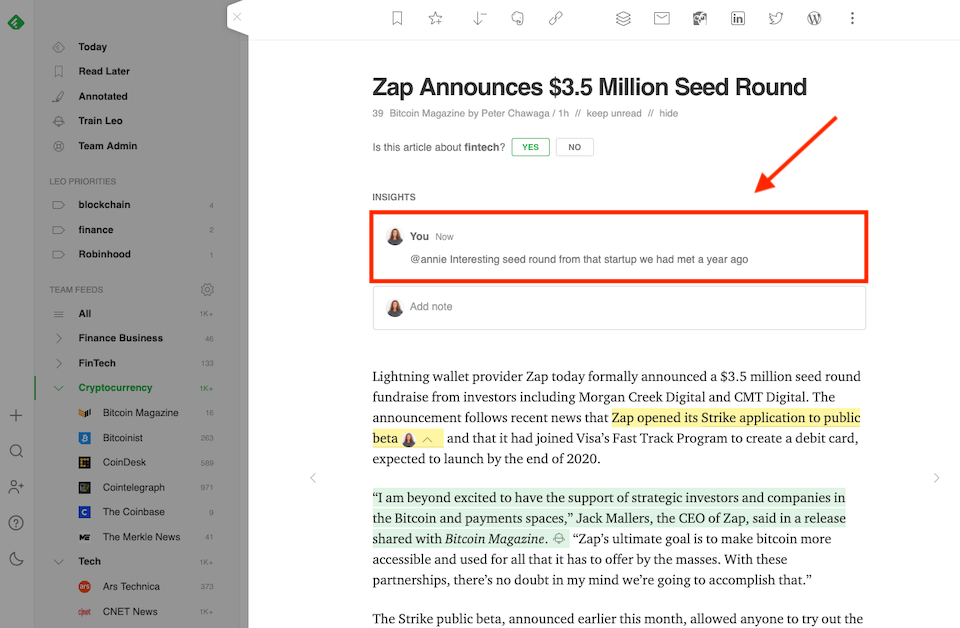
المصدر: Feedly
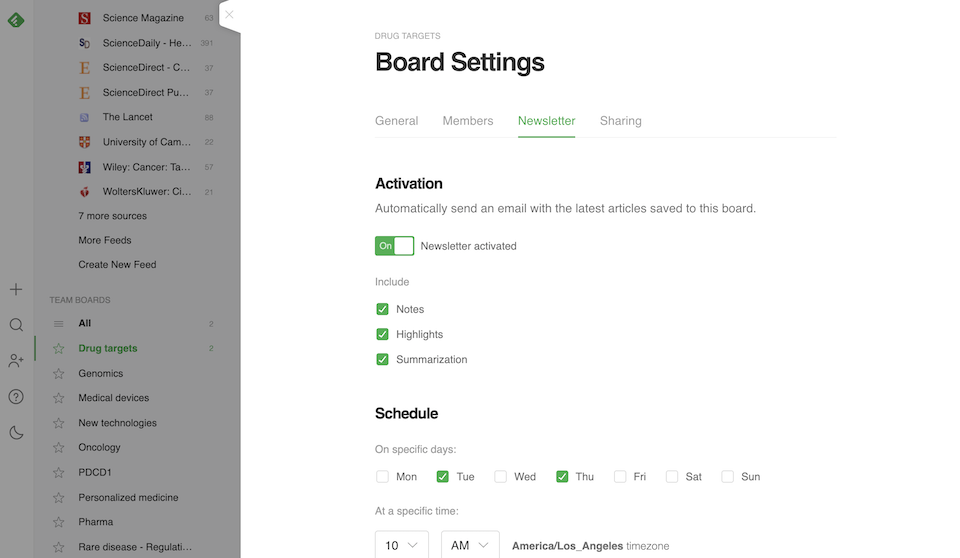
المصدر: Feedly
تغليف
هناك العديد من الأسباب التي تجعلك ترغب في البقاء مطلعًا على المحتوى. قد تضطر إلى إجراء بحث مستمر حتى تظل قادرًا على المنافسة في مجال عملك. ربما لديك رحلة قادمة وتحتاج إلى معرفة أحدث المعلومات حول الوجهة التي تسافر إليها. أو ربما تحتاج إلى متابعة حالة إطلاق شركة أو منتج حتى تتمكن من إنشاء المحتوى الخاص بك بمجرد نشر المعلومات للجمهور.
مهما كانت أسباب رغبتك في ملء قارئك اليومي ، يمكن لـ Feedly مساعدتك. وإذا كنت على استعداد لدفع القليل من المال ، فيمكنك جعله يعمل من أجلك حتى تتمكن من قضاء المزيد من الوقت في استيعاب المعلومات ووقت أقل في محاولة العثور على شيء تريد قراءته.
هل تريد تعزيز إنتاجيتك بشكل أكبر؟ تحقق من تطبيقات الإنتاجية الـ 25 هذه للمهنيين المشغولين أو تعرف على كيفية استخدام المصفوفة ذات الأهمية العاجلة لتحديد أولوياتك.
صورة مميزة عبر FGC / shutterstock.com
